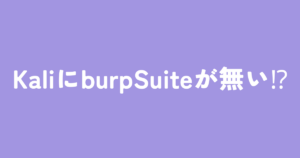Raspberry Pi 5とKali Linux
今日はRaspberry Pi 5でKali Linux環境を用意したというお話です。
運よくRaspberry Pi 5を手に入れる機会があったので、Raspberry Pi 5にKali Linux環境を用意してみようと思いつきました。(普段はWindowsのWSL2上にKali Linux環境を用意して遊んでいることが多いです。)
まずは、Raspberry Pi 5上で稼働させるOSの準備をしていきましょう。今回は、micro SDカードにKali Linuxをインストールしていきます。公式サイトにて提供されているRaspberry Pi Imagerを利用すると簡単にできます。ダウンロードしてきて、インストール後立ち上げると以下のようなウィンドウが開きます。
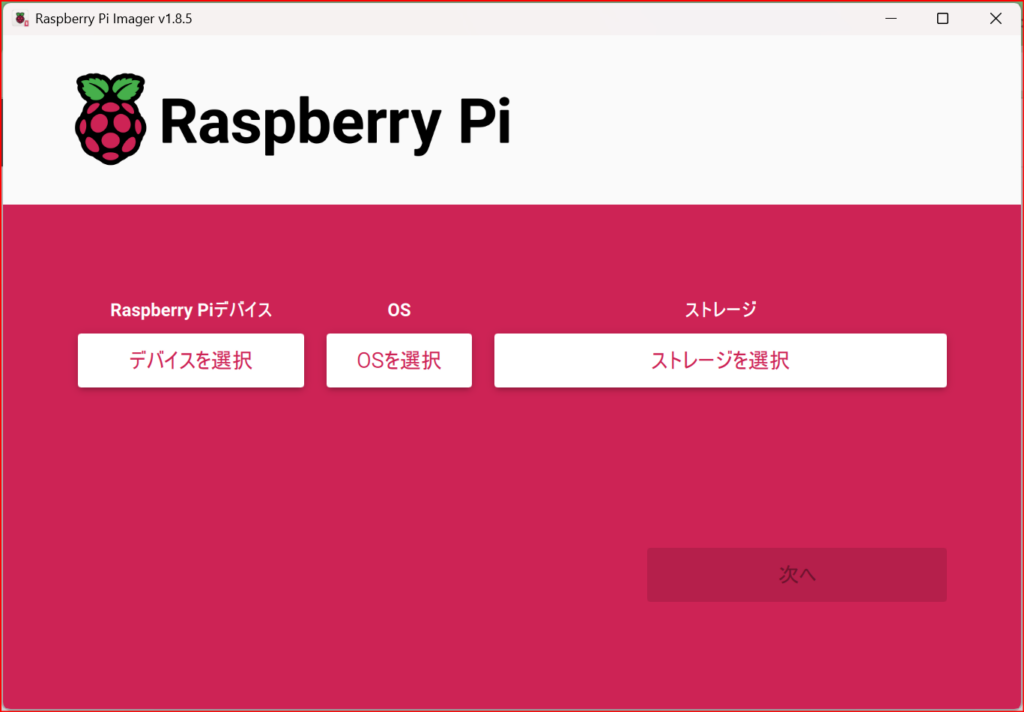
次に、「デバイスを選択」からどのRaspberry Piデバイスを利用するか選択します。今回はRaspberry Pi 5を選択します。
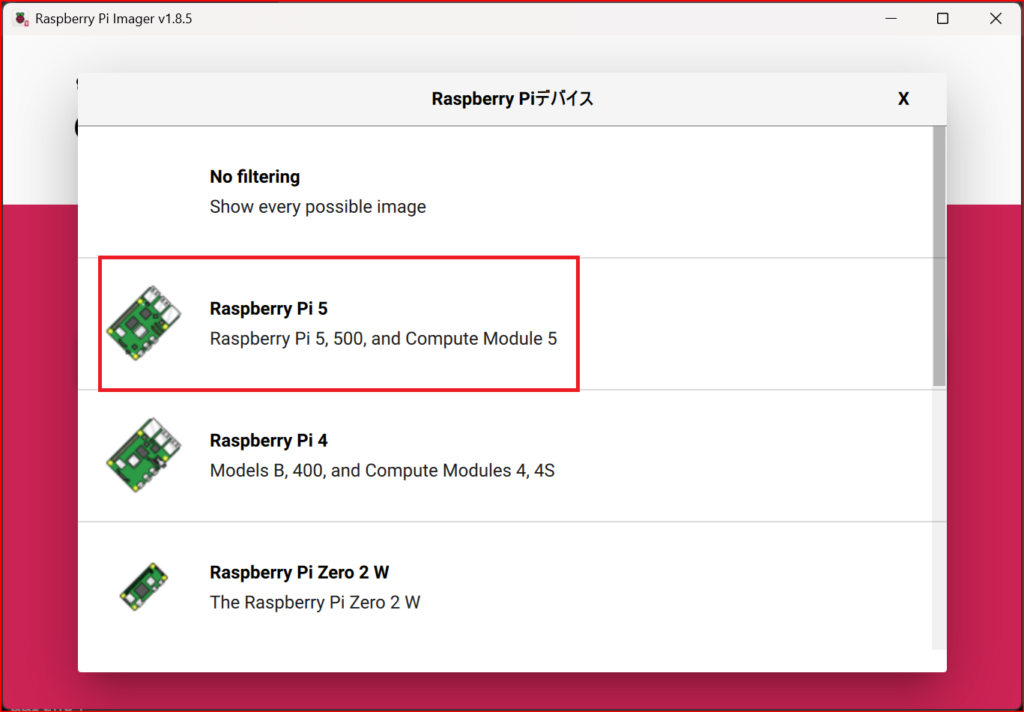
次に「OSを選択」からインストールするOSを選択します。Kali Linuxは「Other specific-purpose OS」を選択すると表示されます。
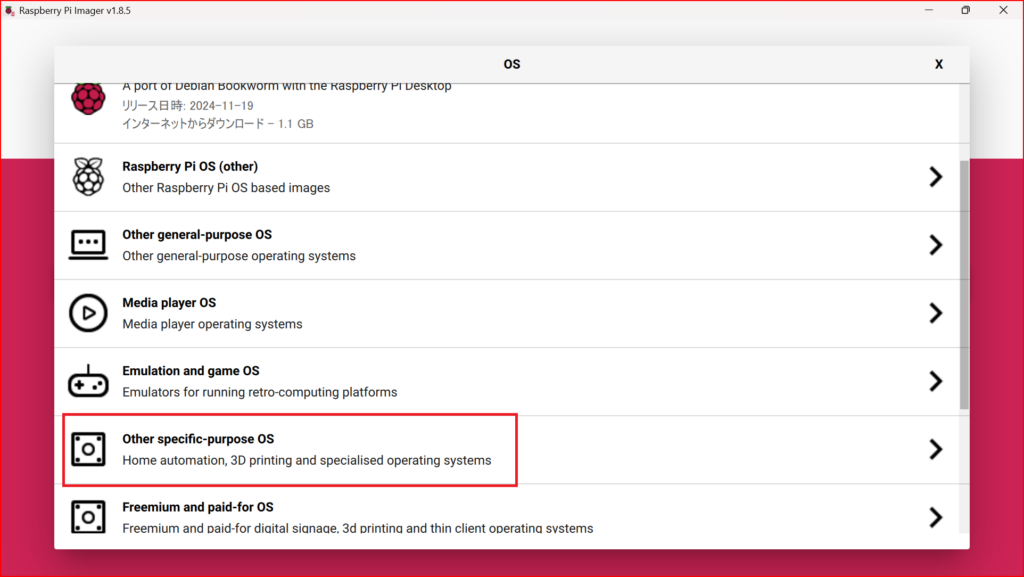
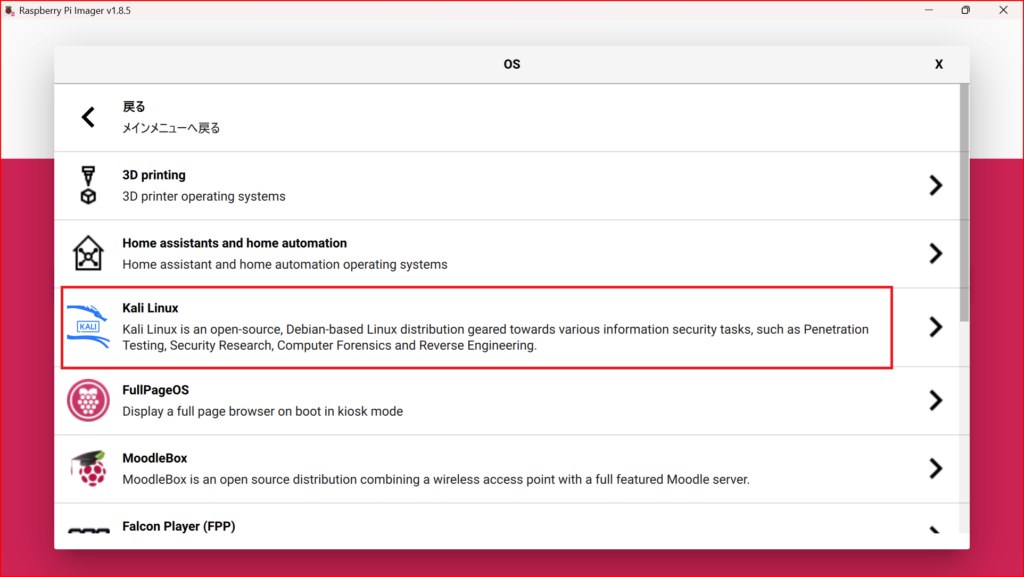
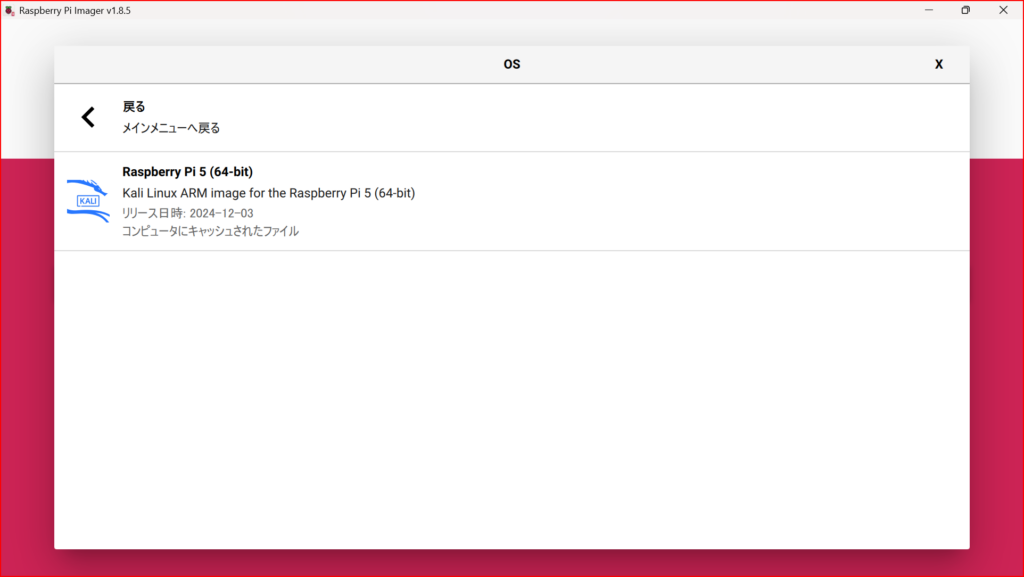
そして、「ストレージを選択」からOSをインストールするmicro SDカードを選択します。
これらの設定を終えて、「次へ」に進むとOS設定のカスタマイズ有無について聞かれます。後からも設定はできますので、早く進みたい方はスキップで大丈夫です。
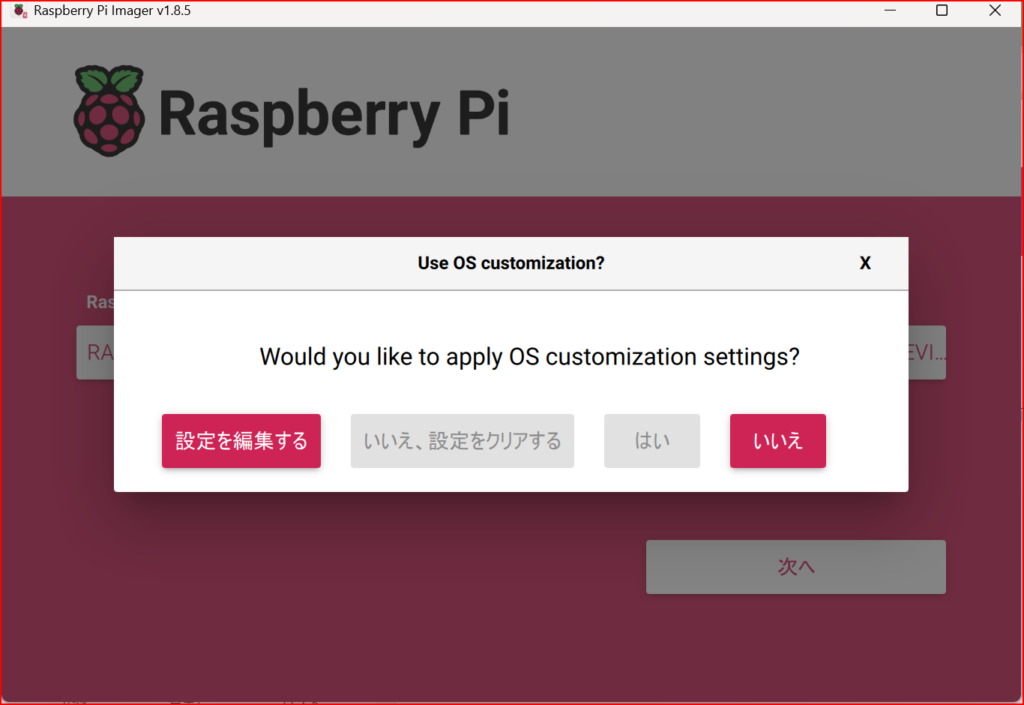
一般タブでは以下の内容を設定できます。
- ホスト名
- ユーザー名とパスワード
- Wi-Fi
- ロケール
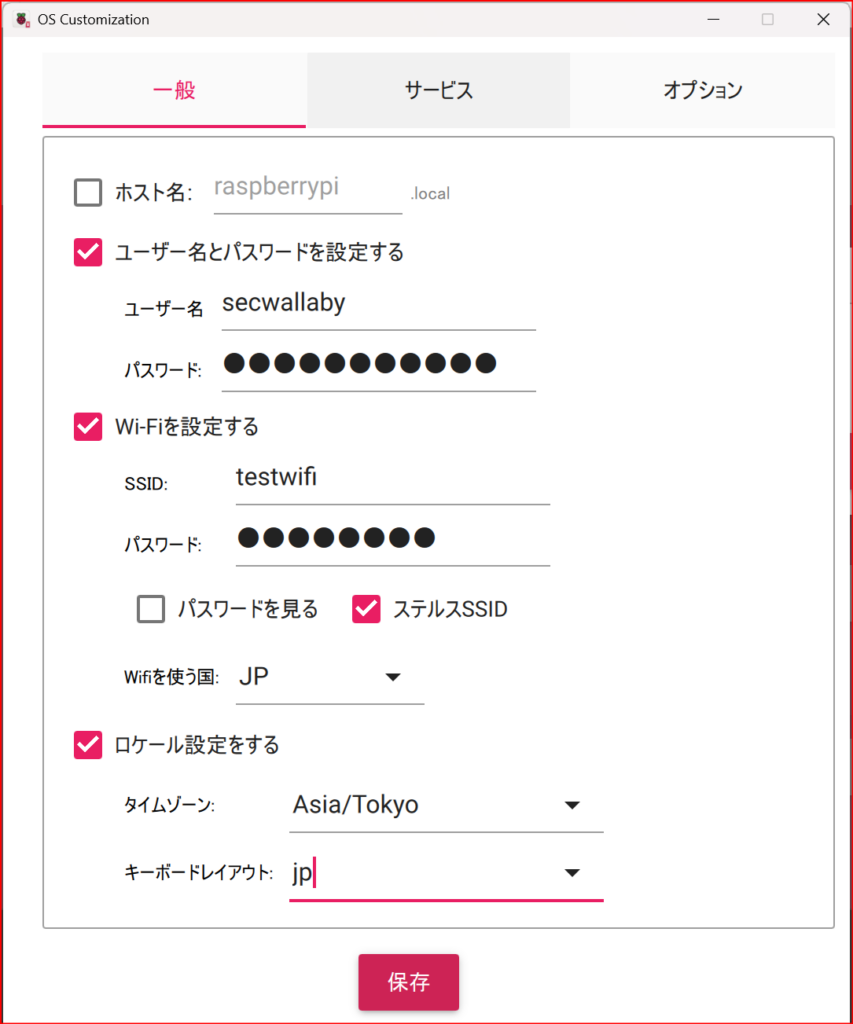
サービスタブではSSHについて設定できます。
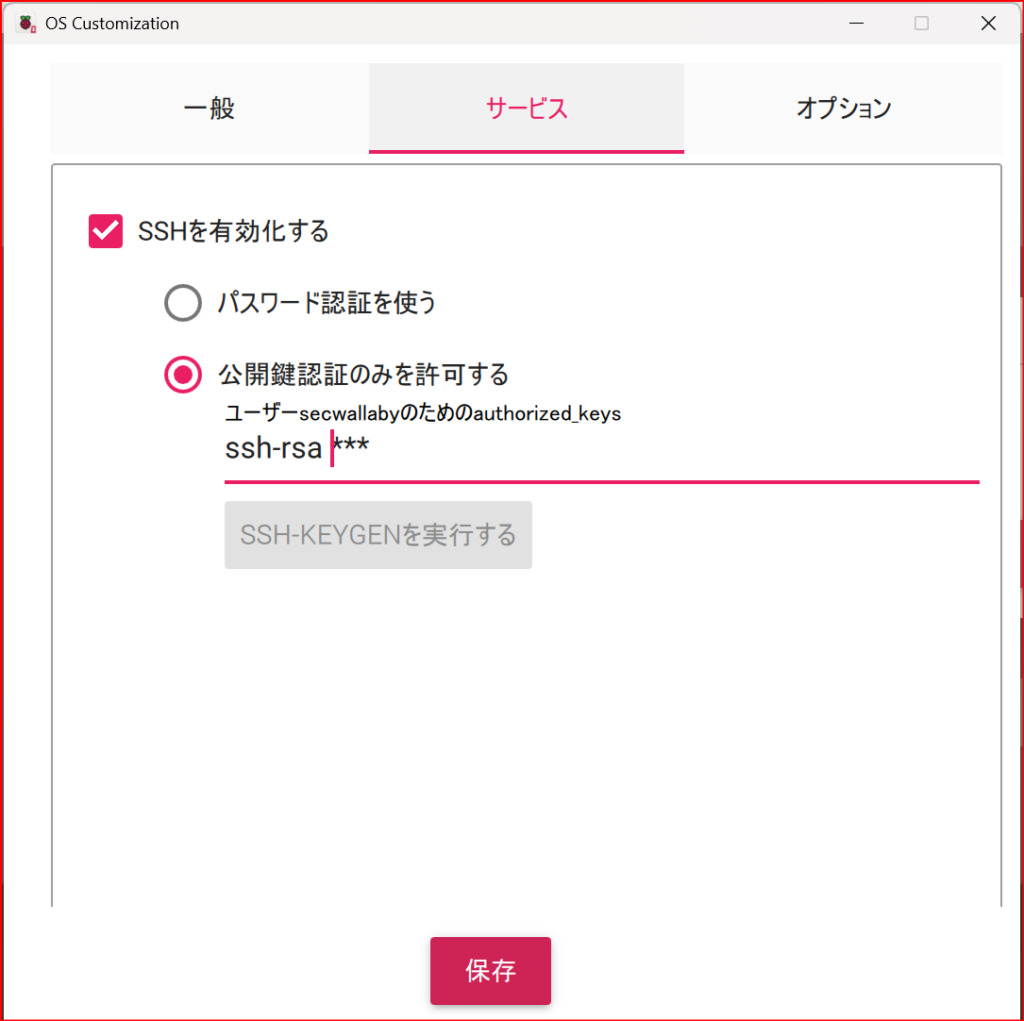
オプションタブではインストール完了後の動作について設定できます。
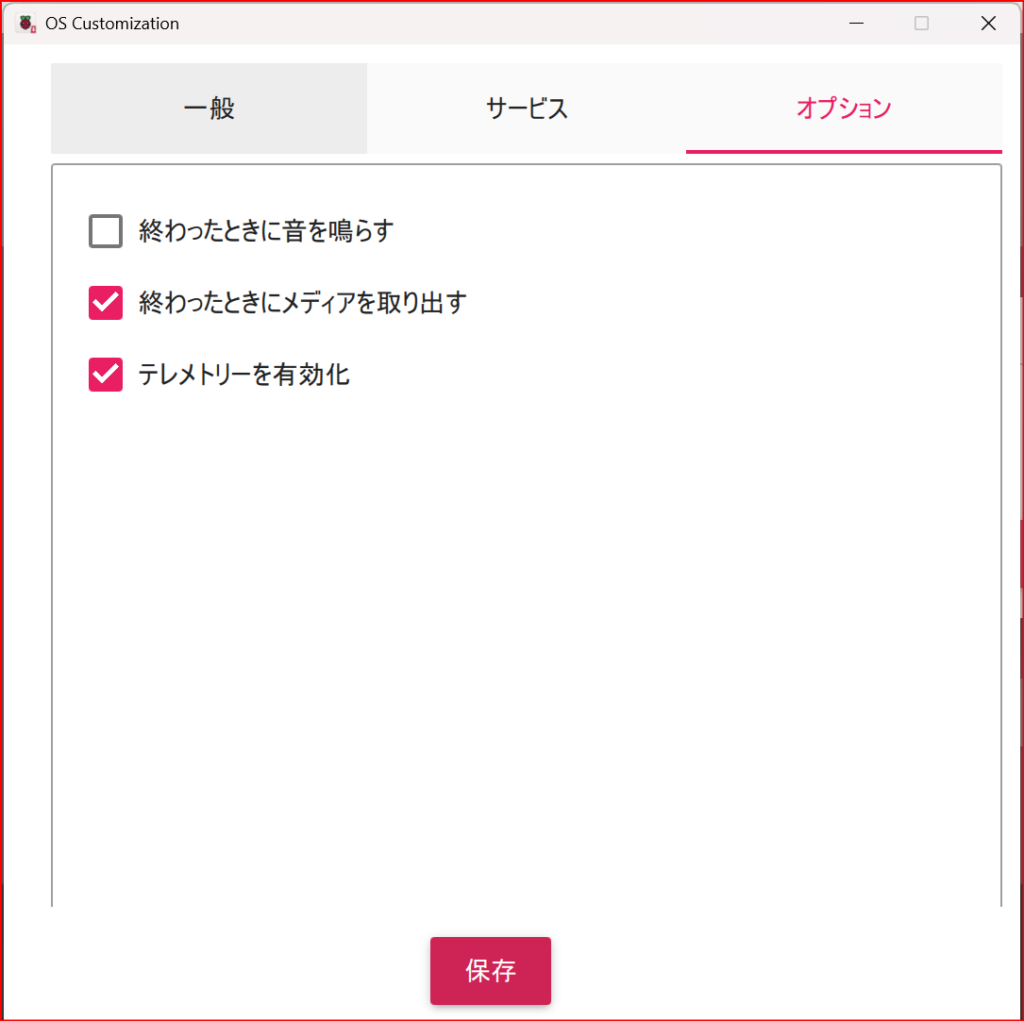
「テレメトリー(Telemetry)を有効化」というのは、ざっくりいうと、Raspberry Pi側でRaspberry Pi Imagerのどのバージョン使っているか、人気のOSは何かという情報を把握するためにデータを収集するよ、という意味です。GitHubのREADMEに詳しい情報の記載がありました。特に個人情報などは収集しないそうです。また、実際の収集したデータの統計はこちらで確認できました。やっぱり、シンプルに「Raspberry Pi OS (64-bit)」が人気ですね。
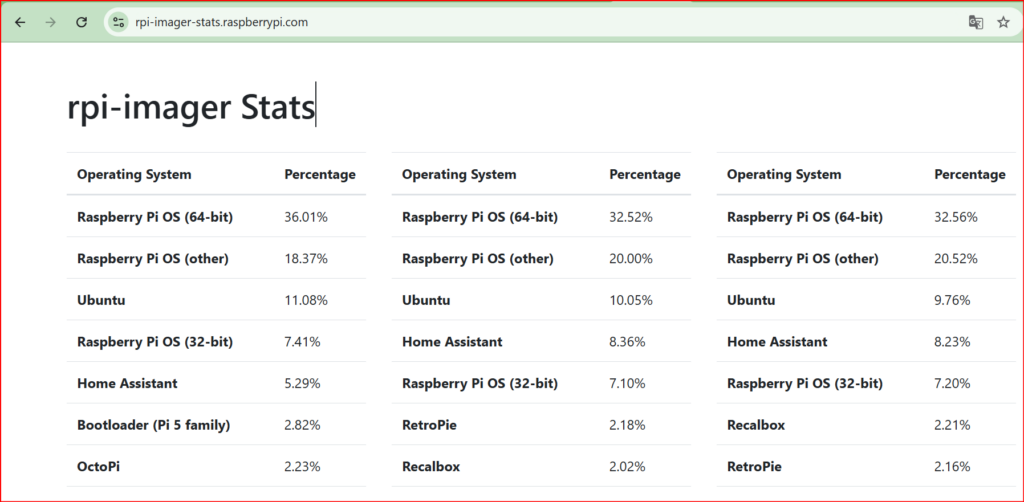
これらの設定が終わると、再度OS設定のカスタマイズについての画面に戻り、「はい」を選択すればmicro SDへの書き込みが始まります。インストールするOSのサイズなどによっても、書き込み時間は異なるので気長に待ちます。終わったら、Raspberry Pi 5の本体にmicro SDを差し込み起動すれば、晴れてKali Linuxを使えるようになります。
いかがでしたでしょうか?個人的には書き込みの待ち時間を除けばサックっと終わって、VirtualBoxやVMwareといった仮想マシンと比べると、簡単に好みのOS環境を整えられる印象でした。
円高の影響やRaspberry Pi自体の高性能化で、以前のようにおもちゃと呼ぶには高額になってしまいましたが、興味ある方は是非お手に取って遊んでみてください。